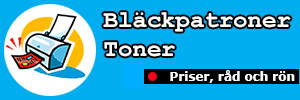Bläckpatroner är dyra. Istället för att köpa nya vid minsta problem går det med några enkla metoder att få dom i gott skick igen.
Det är enkelt att rengöra ett smutsigt skrivhuvud. I de flesta fall räcker det med ljummet vatten och bomullspinnar. I de flesta fall är den enkelt att själv återställa ett skrivarhuvud.
Definitioner skrivarens komponenter
Skrivhuvud: det här är den komponent i bläckstråleskrivaren som utsätts för mest slitage och därför i allmänhet orsakar mest problem. Skrivhuvudet är aktivt i alla utskrifter och är antingen fast monterat i skrivaren eller en integrerad del av bläckpatronen.

Komplett uppsättning rengöringsmaterial (för svårare fall)
Fönsterputsmedel
Isopropanol
3-4 pappers hand dukar
Symaskinsolja
2-3 bomullspinnar
Rekommenderas; Handskar, liten krok eller penna.
Guide för att rengöra bläckpatroner
Börja processen med ljummet vatten. Repetera med rengöringsvätskor först om ingen effekt nås.
Använd handskar om du har. Bläck är svårt att få bort.
Glöm inte att koppla ur skrivarens elförsörjning.
1. Innan du börjar processen med att rengöra patronen, ta reda på vilken typ av patron som har. De flesta HP bläckpatroner har skrivarhuvudet på patronen, men andra märken kan annorlunda konstruerade.
Titta i skrivaren för att se efter om den har ett stationärt skrivhuvud. Ta ut bläckpatronerna och kontrollera om skrivhuvudet är integrerat i patronen.
2. Fyll en mugg med ljummet filtrerat eller destillerat vatten, och doppa sedan i en bomullspinne. Torka runt munstycksplattan på bläckpatronen. Undvik att röra de kopparfärgade fälten eftersom de är mycket känsliga. Om pinnen blir för smutsig, använd en annan doppad i vatten tills det inte finns några tecken på skräp i området.
3. Ta ut patronen ur dess hållare. Dubbelvik en pappershandduk och fukta den ena sidan med ljummet vatten. Torka sedan botten av patronen på pappershandduken för att rengöra skrivhuvudet. Det är normalt att det kommer bläck ut ur patronen även efter att du tror att allt är rent (det är det som är hela poängen).
Om du har en patron med skrivhuvudet, håll den under varmt vatten i 10 sekunder. Låt bläckpatron torka några minuter innan du sätter tillbaka den i skrivaren.

4. För att rengöra munstyckets skrivarhuvud placera patronen på arbetsytan med munstycket uppåt. Fukta bomullspinnen med destillerat vatten. Se till att pressa ut allt vatten och torka av munstyckets spets med pinnen.
5. Torka kassetten med en mjuk trasa. Vänta tills den är helt torr och installera sedan patronen på nytt. Om det inte fungerar, ta ut patronen igen. Fukta en bomullstuss med fönsterputsmedel och torka av skrivhuvudet. Torka med en mjuk trasa.
6. Sätt tillbaka bläckpatronen i skrivaren. Justera bläckpatronen till rätt position med din skrivares justeringsfunktion.
7. Om skrivarhuvudet är inuti skrivaren, kan du upprepa samma process som i steg 4. Det är viktigt att se till att du låter skrivhuvudet lufttorka, torka det med en bomullstuss före användning.
Det är viktigt att rengöra bläckpatroner som inte har använts en längre tid. Använd inte kranvatten eftersom orenheter kan skada patronen.
För att behålla din bläckstråleskrivare i bra skick och undvika ständig rengöring kan du köra några testsidor på skrivaren en gång i veckan för att de inte ska bli tilltäppta.
Här får du hjälp med att komma till rätta med dåliga utskrifter från bläckstråleskrivare. Innan felsökning påbörjas, kontrollera så att skrivarens patroner är korrekt installerade.
Bläckpatroner har oftast ett skyddande transporthölje. Om du har en Epson, Canon eller Brother skrivare, leta efter en gul tejp, sigill eller röd plastflik och ta bort den innan patronen placeras i skrivaren.
Om du har köpt kompatibelt skrivarbläck kan det ha levererats med en extra plastdetalj (adapter) som först måste monteras på patronen. Följ de medföljande instruktionerna och anslut adaptern till bläckpatronen.
 Problem med dåliga utskrifter
Problem med dåliga utskrifter
Trots att det finns bläck i patronen kan utskrifterna bli svaga eller randiga. Det beror ofta på att skrivaren stått oanvänd.
Orsak och lösning på problem med dåliga utskrifter
Torkat skrivarhuvud
Om patronen inte är tom, är den vanligaste orsaken till svaga eller randiga utskrifter ett igensatt skrivarhuvud. Med tiden kan bläck samlas i skrivarhuvudet och blockera munstyckena. Följden blir att bläcket helt eller delvis hindras från att passera skrivarhuvudet. Försök först att använda skrivarens rengöringsprogram – om det inte hjälper måste skrivarhuvudet rengöras för hand. Så här gör du;

Ta ett ark hushållspapper och vik det 2 eller 3 gånger för att öka tjockleken. Fukta pappret med lite destillerat vatten. En eller två sprayer från en sprayflaska bör räcka. Använd inte för mycket vatten, om pappershandduken är genomblöt får den ingen sugförmåga.
Det är viktigt att använda destillerat eller renat vatten eftersom vanligt kranvatten innehåller mineraler som ytterligare kan täppa till skrivarhuvudet.Torka skrivarhuvudet med pappershandduken under måttligt tryck.
Skrivarhuvudet ska se rent och blankt ut när du har rengjort det. Om det det kommer ut mycket bläck – använd en extra pappershandduk.Torka i en riktning och använda en ren del av fuktig pappershandduk för varje drag.
När du har rengjort skrivhuvudet, ta en ny pappershandduk, vik den igen och spraya lite ljummet vatten på den. Håll hushållspapper mot skrivarhuvudet med tummen i ungefär en halv minut.
Skrivaren känner inte igen patronen
Efter installation av en ny skrivarpatron eller vid användande av en befintlig patron får du ett meddelande om att skrivaren inte känner igen den patronen med uppmaning att installera en ny bläckpatron.
Metoder för att åtgärda problemet;
Rensa minnet
Prova först att koppla ur skrivaren (ta även ur strömkontakten) i 10 minuter. Rensa sedan skrivarens minne genom att hålla ned strömbrytaren i 30 sekunder (fungerar på de flesta modeller) och anslut skrivaren igen. Om detta inte fungerar – läs i manualen för instruktioner om att tömma skrivarens minne. Efter att minnet rensas kan nytt försök till synkronisering av de nya patronerna ske.
Rengör patronen
Remsan och kontakterna på en typisk bläckpatron är gjorda av koppar. Med tiden oxiderar kopparn och blockerar överföringen av strömmen. Även bläck och damm ackumuleras över tiden vilket försämrar kommunikationen med skrivaren. När detta inträffar kan skrivaren plötsligt inte längre identifiera bläckpatronen eller så blir utskrifterna dåliga.
Två metoder för att enkelt rengöra kontakterna på din patron;

Gnugga försiktigt de elektriska kontakterna med ett radergummi under måttligt tryck. Kopparoxidationen tas bort med radergummi och kontakterna får gyllene färg. Vara försiktig så att inte kanter och hörn slits upp. En repa kan skada kontakter och göra patronen värdelös. I vissa nyare HP-patroner finns ett ihåligt utrymme bakom elektriska remsan. Var noga med att inte punktera de elektriska förbindelserna genom att trycka för hårt över ihåliga utrymmen.
Efter detta, fukta en pappershandduk med rengöringssprit och gör kontakterna och ta bort eventuella spår från suddgummit. Använd inte vanlig alkohol för att rengöra skrivarhuvudet.
Integrerat skrivarhuvud
Ett skrivarhuvud består av en behållare för bläck, elektriska kontakter och ett skrivarhuvud.
Bläckbehållaren är den fysiska kroppen av patronen och innehåller en eller flera bläckindränkta svampar. Bläcket kommer på papper från huvudet genom hundratals munstycken. Kontakterna är anslutningar till skrivaren som används för att kommunicera med patronen och berätta vilka munstycken på skrivarhuvudet som ska aktiveras.
Smutsiga kontakter eller munstycken kan orsaka randiga utskrifter samt att kommunikationsproblem med skrivaren. Lösningen på båda dessa problem är att rengöra skrivarhuvudet och de elektriska kontakterna på bläckpatronen. Det är snabb och enkelt åtgärdat och kan hjälpa dig att spara pengar genom att återuppliva din patron istället för att köpa en ny. Det gör också att du kan spara tid, genom att eliminera onödig väntetid på en ny patron.
Andra lösningar
Problemet kan vara mjukvarurelaterat, prova att uppdatera drivrutinen.